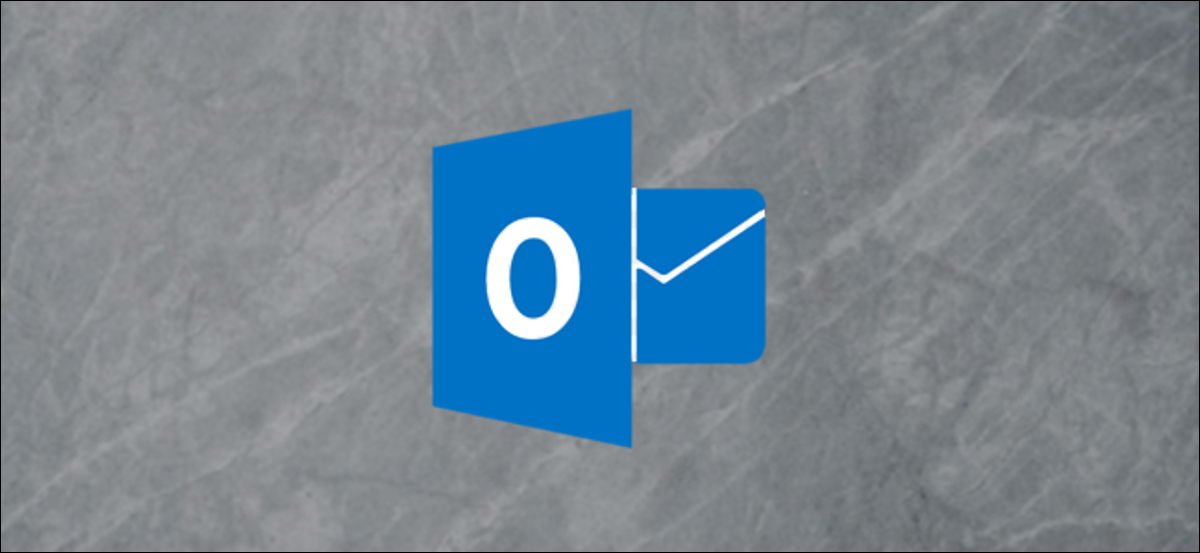
Si es un usuario dedicado de Gmail o Yahoo! Mail, pero tiene que utilizar Outlook.com por alguna razón, puede cambiar los atajos de teclado de Outlook para que coincidan con los que conoce y ama de Gmail o Yahoo! Correo.
Outlook.com aspecto moderno frente a aspecto clásico
La mayoría de los usuarios de Outlook.com deberían tener el aspecto moderno de su cuenta de email ahora, que de forma predeterminada muestra una barra totalmente azul.
![]()
Si aún tiene la versión clásica, que aún usan muchas versiones empresariales (el email de trabajo proporcionado por su compañía), mostrará una barra principalmente negra de forma predeterminada.

De cualquier manera, el procedimiento es de forma general el mismo, pero la ubicación de la configuración es ligeramente distinto.
Trabajar con el historial de búsqueda en la vista moderna de Outlook.com
En la vista moderna, haga clic en el engranaje de Configuración y después haga clic en «Ver todas las configuraciones de Outlook».
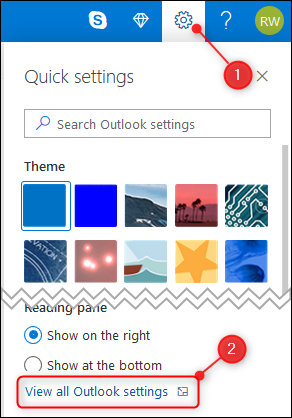
Cambie a la configuración «General» y después haga clic en «Accesibilidad».
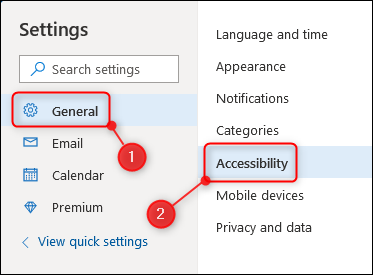
En el lado derecho, hay una sección de Accesibilidad, con opciones para cambiar sus atajos de teclado para que coincidan con Outlook.com, Gmail, Yahoo! Mail o el cliente de Outlook (que es el predeterminado).
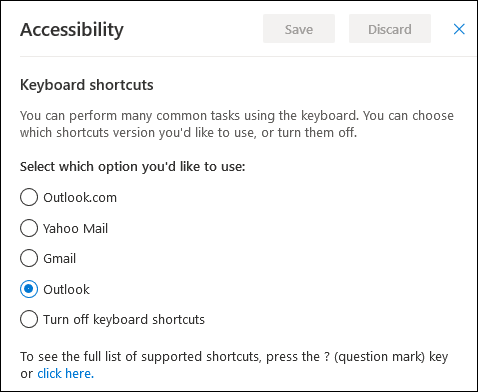
Además puedes desactivar los atajos de teclado por completo si te preocupa hacer algo accidentalmente que no fue tu intención (o si a tu gato le gusta mucho caminar sobre tu teclado). Cuando haya hecho su elección, haga clic en el botón «Guardar» y listo.
Trabajar con el historial de búsqueda en la vista clásica de Outlook.com
En la vista clásica, haga clic en el engranaje de Configuración y después haga clic en «Correo».
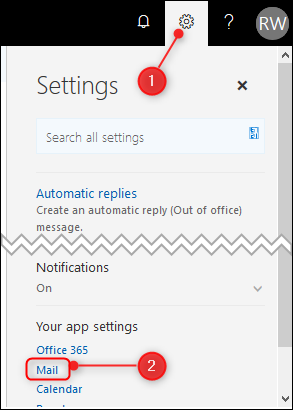
Cambie a las alternativas «Generales» y después haga clic en «Atajos de teclado».
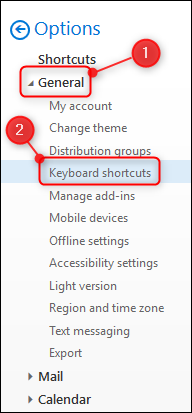
En el lado derecho, hay una sección de «Atajos de teclado», con opciones para cambiar sus atajos de teclado para que coincidan con Outlook.com, Gmail, Yahoo! Mail o el cliente de Outlook (que es el predeterminado).
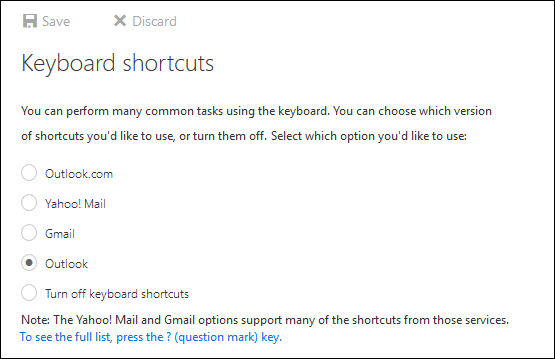
Además puede desactivar los atajos de teclado por completo si le preocupa hacer algo accidentalmente que no fue su intención. Cuando haya hecho su elección, haga clic en el botón «Guardar» y listo.






